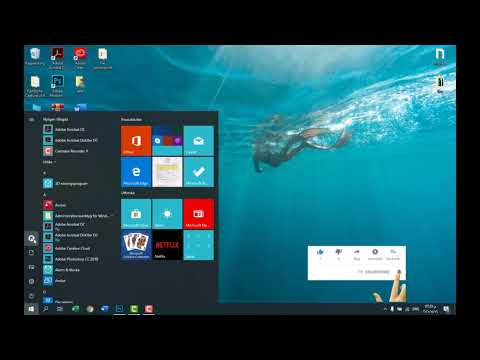Användarnamnet är en del av ditt "konto". "Namnet" anges av användaren under den första registreringen eller tilldelas av administratören när du installerar program och konfigurerar datorn. Som regel kan en användare ändra sitt namn på sidan Kontoinställningar, men det här alternativet är inte tillgängligt för användare på alla system.

Nödvändig
Känn ditt nuvarande användarnamn och inloggningslösenord
Instruktioner
Steg 1
Så här ändrar du "Användarnamn" i Windows 7 och Vista: - Gå till "Start" -menyn och öppna "Kontrollpanelen"
- Klicka på "Användarkonton" och sedan "Ändra ditt kontonamn"
- Ett fönster med inmatningsraden öppnas på skärmen. Ange ett nytt "Kontonamn" och klicka på knappen "Byt namn".
Steg 2
För att ändra "Användarnamn" på webbplatser för onlinebutiker, forum och andra webbplatser: - Ange webbplatsen genom att ange "Namn" och "Lösenord"
- Följ webbplatsens huvudsida länken "Konto", "Personligt konto", "Profilinställningar" eller "Personuppgifter"
- Ange ett nytt namn på raden "Användarnamn"
- Spara ändringar genom att klicka på motsvarande knapp
Steg 3
På vissa webbplatser kan "Användarnamn" inte ändras. I det här fallet kan du kontakta webbplatsadministratören, hans kontakter listas vanligtvis längst ner på webbplatsens huvudsida. Om de vidtagna åtgärderna inte hjälpte kan du registrera dig på webbplatsen igen under ett annat namn.